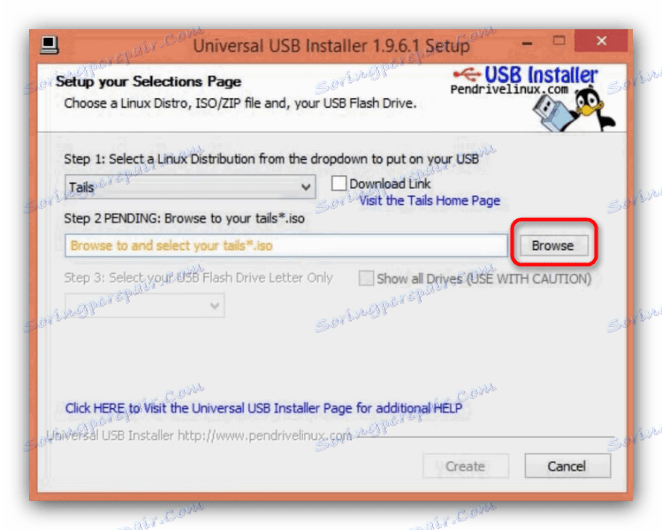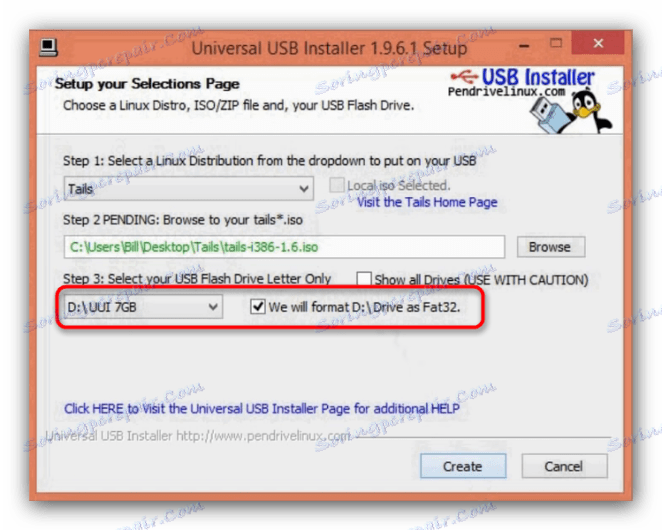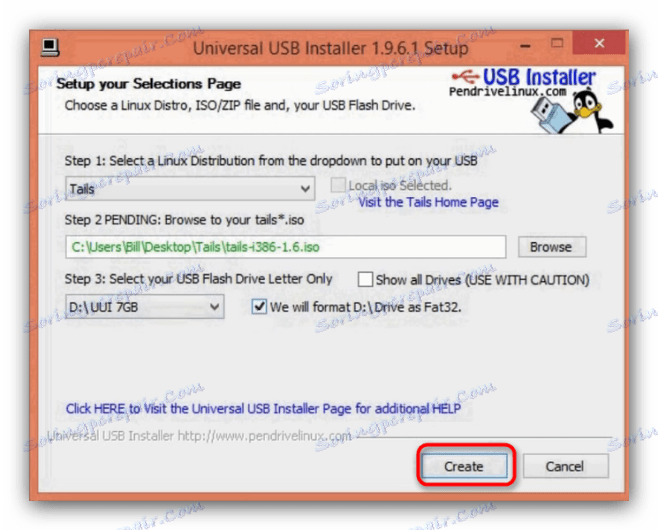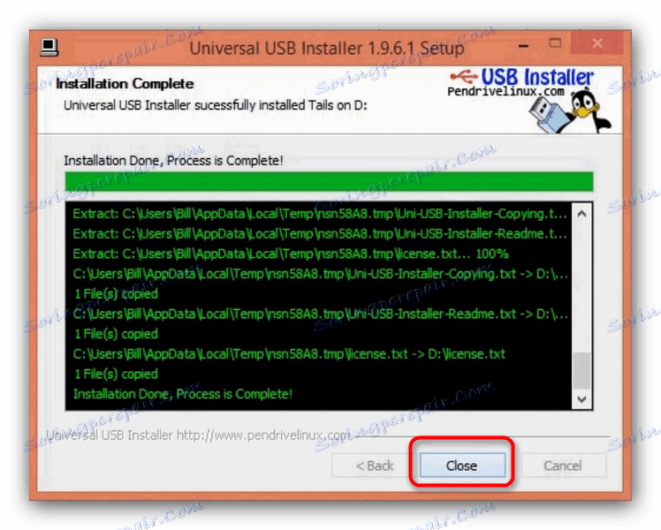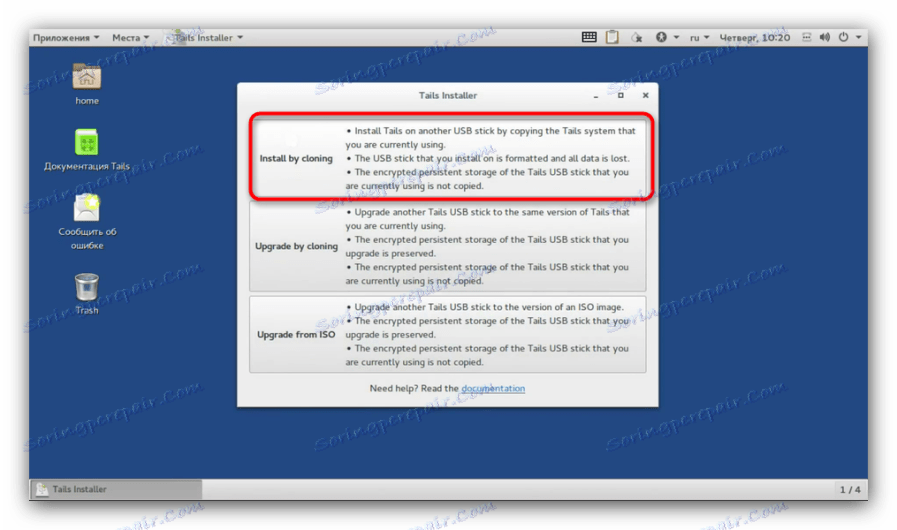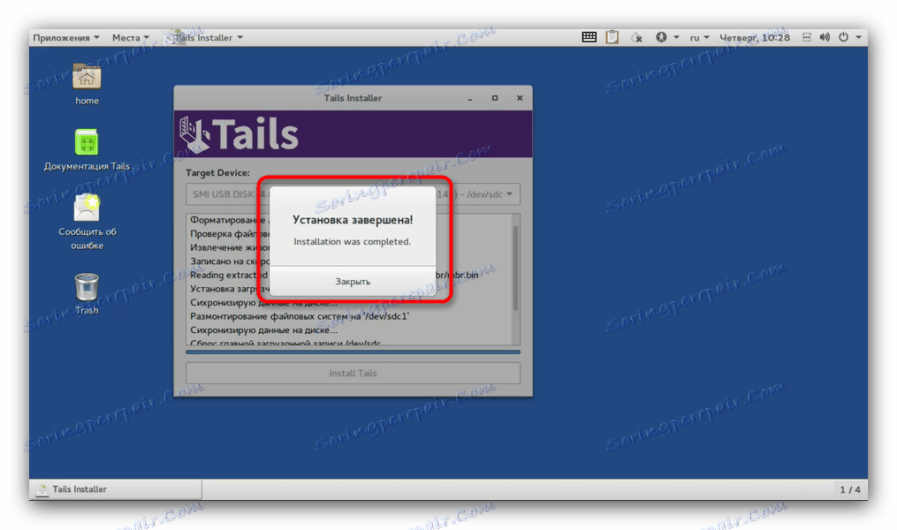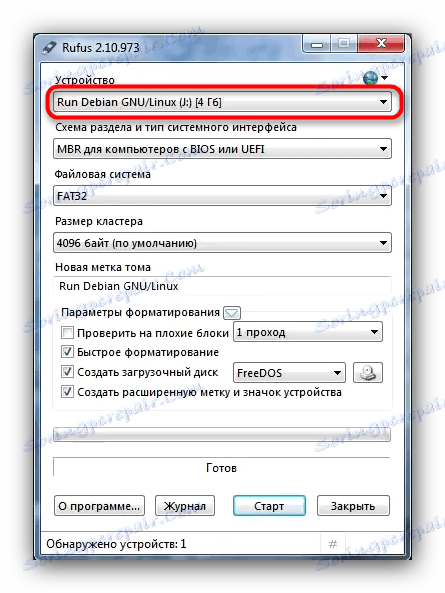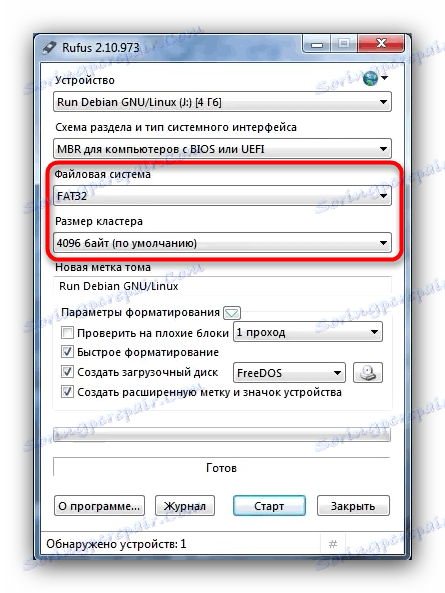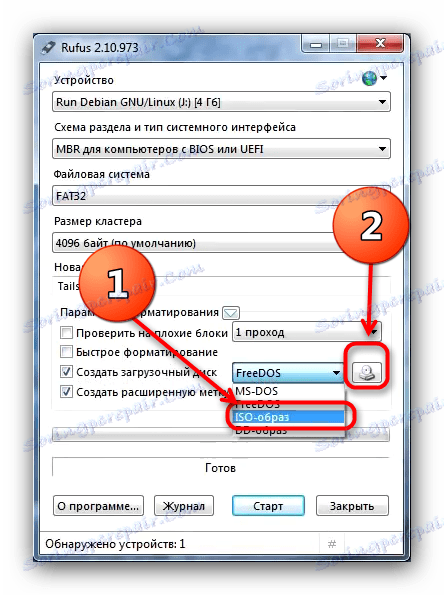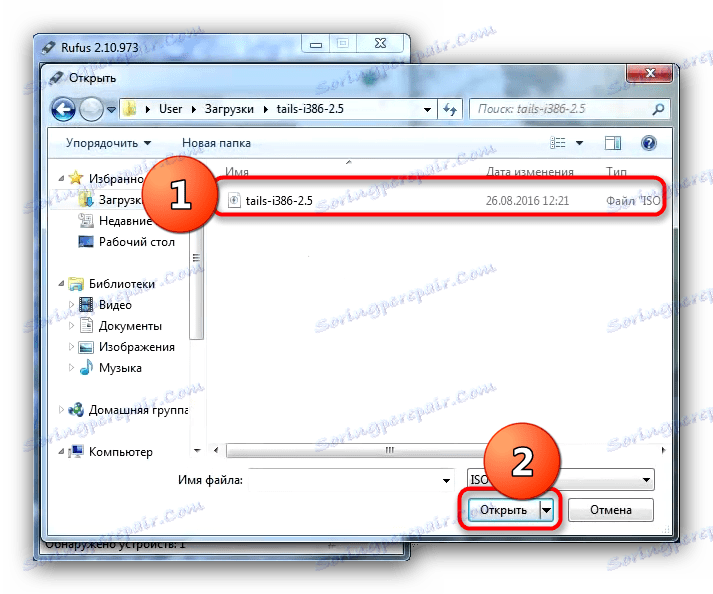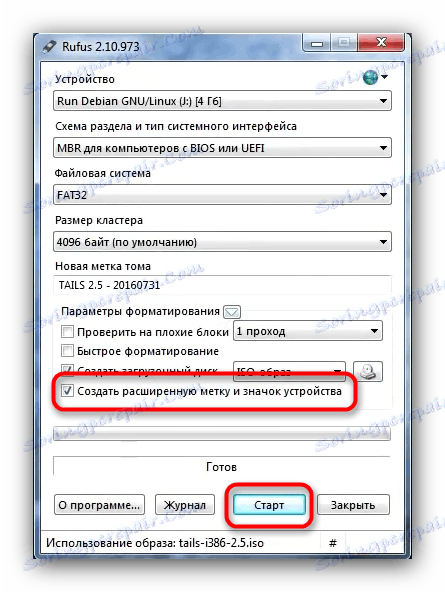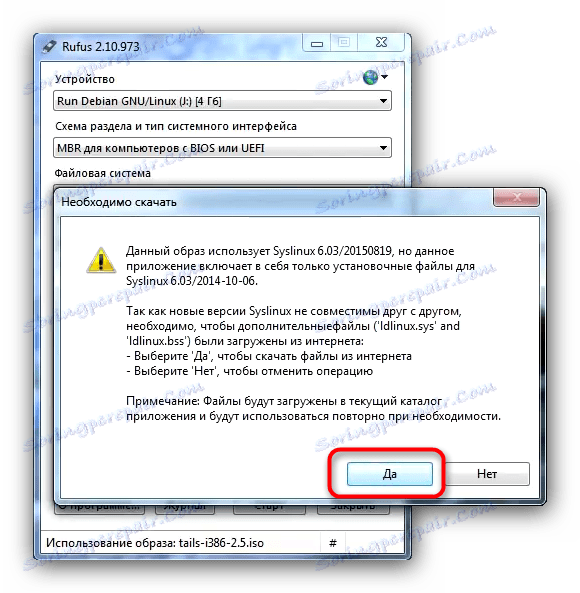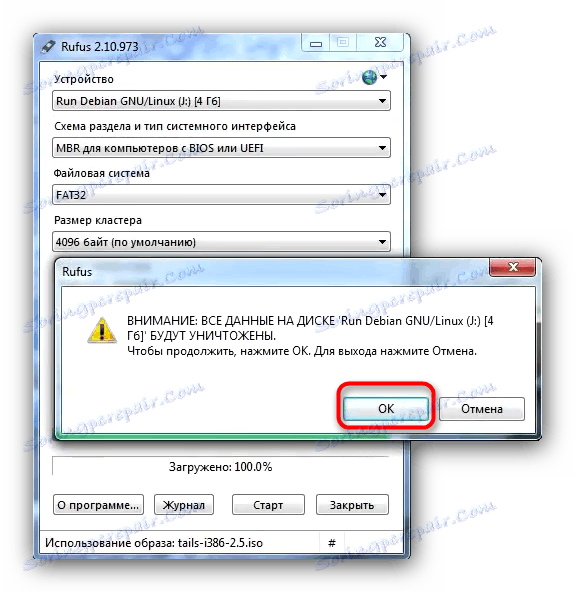Pišite na komplet za distribuciju repova.
Posljednjih godina, pitanje zaštite osobnih podataka postaje sve važnije, a on je također zabrinut za one korisnike koji prethodno nisu brinuli. Nije dostatno za maksimalnu zaštitu podataka. očistiti Windows komponente za praćenje uspostaviti humka ili I2P. Najsigurniji u ovom trenutku je OS Tails, na temelju Debian Linuxa. Danas ćemo vam reći kako to napisati na USB bljesak voziti.
sadržaj
Stvaranje bljeskalice s instaliranim repovima
Kao i mnogi drugi Linux operacijski sustavi, Tails podržava instalaciju na USB flash pogonu. Postoje dva načina za stvaranje takvog operatera - službenog, preporučenog od strane razvojnih programera Tails i alternativnih, stvorenih i testiranih od strane korisnika.
Prije nego počnete s bilo kojom od mogućnosti, preuzmite ISO image Repovi s službene stranice ,
Nije poželjno koristiti druge izvore, budući da inačice koje su ovdje izložene mogu biti zastarjele!
Također ćete trebati 2 bljeskalice s kapacitetom od najmanje 4 GB: prva će biti snimljena slika iz koje će sustav biti instaliran na drugi. Drugi zahtjev je FAT32 datotečni sustav, pa vam savjetujemo da preformirate pogone na koje ćete ih koristiti.
Više detalja: Upute za promjenu datotečnog sustava na flash pogonu
Metoda 1: Napisati koristeći Universal USB Installer (službeno)
Autori projekta Tails preporučuju uporabu uslužnog programa Universal USB Installer, kao najprikladniji za instalaciju distribucije ovog operacijskog sustava.
Preuzmite Universal USB Installer
- Preuzmite i instalirajte Universal USB Installer na računalo.
- Povežite s računalom prvo od dva bljeskalica, a zatim pokrenite Universal USB Installer. Na padajućem izborniku s lijeve strane odaberite "Repovi" - nalazi se gotovo pri dnu popisa.
- U koraku 2 kliknite "Pregledaj" kako biste odabrali sliku iz snimljenog OS-a.
![Odaberite sliku reprodukcije u Universal USB Installer]()
Kao u slučaju Rufusa, idite na mapu, odaberite datoteku u ISO formatu i kliknite "Otvori" . - Sljedeći je korak odabir flash pogona. Na padajućem popisu odaberite prethodno spojeni bljesak-pogon.
![Odaberite bljesak Pogoni za pisanje slika reprodukcija Universal Uninstaller USB i oznaka za formatiranje]()
Provjerite "Formirat ćemo ... kao FAT32" . - Kliknite "Stvori" da biste pokrenuli postupak pisanja.
![Započnite postupak pisanja slike repne Univerzalnog USB Installera]()
U prozoru upozorenja koji se pojavi kliknite "Da" . - Proces snimanja slike može dugo trajati, stoga budite spremni za to. Kada postupak završi, vidjet ćete ovu poruku.
![7]()
Universal USB Installer može biti zatvoren. - Isključite računalo pomoću priloženog pogona na kojem ste instalirali repove. Sada ovaj uređaj mora biti odabran kao uređaj za podizanje sustava - možete ga koristiti relevantna uputstva ,
- Pričekajte nekoliko minuta za live verziju Priča za učitavanje. U prozoru s postavkama odaberite postavke jezika i izgled tipkovnice - najprikladnije je odabrati "ruski"
- Spojite s računalom drugi USB flash pogon na koji će se ugraditi glavni sustav.
- Kada završite s postavkama, u gornjem lijevom kutu radne površine pronađite izbornik "Aplikacije" . Tu odaberite podizbornik "Repovi" , a u njemu "Tails Installer" .
- U programu odaberite stavku "Instaliraj kloniranjem" .
![10]()
U sljedećem prozoru s padajućeg popisa odaberite bljesak voziti. Instalater ima ugrađenu zaštitu protiv slučajnog odabira pogrešnih medija, tako da je vjerojatnost pogreške niska. Odaberite željeni uređaj za pohranu, kliknite "Postavi repove" . - Na kraju procesa, zatvorite prozor za instalaciju i isključite računalo.
![12]()
Uklonite prvi flash pogon (može se formatirati i koristiti za svakodnevne potrebe). Na drugoj se već nalazi spremna slika repova iz koje se možete podići na bilo kojem podržanom računalu.
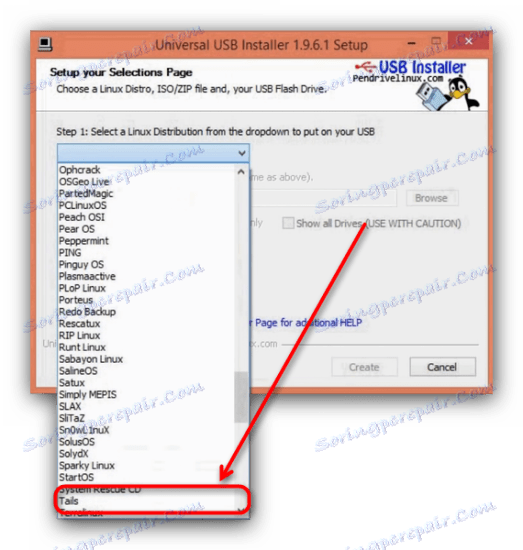
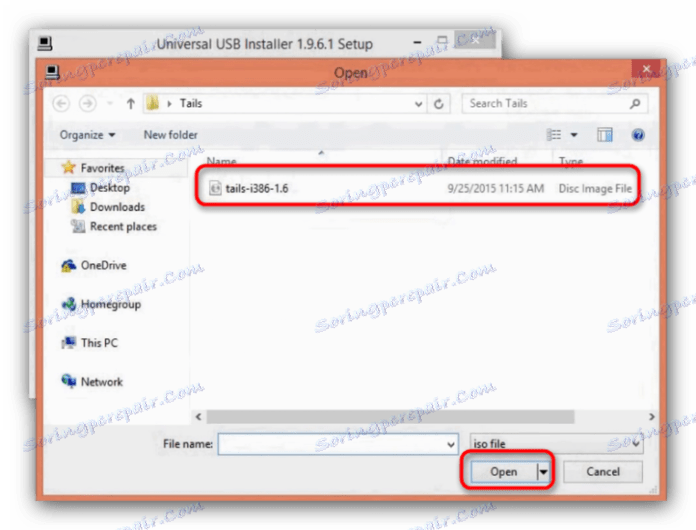
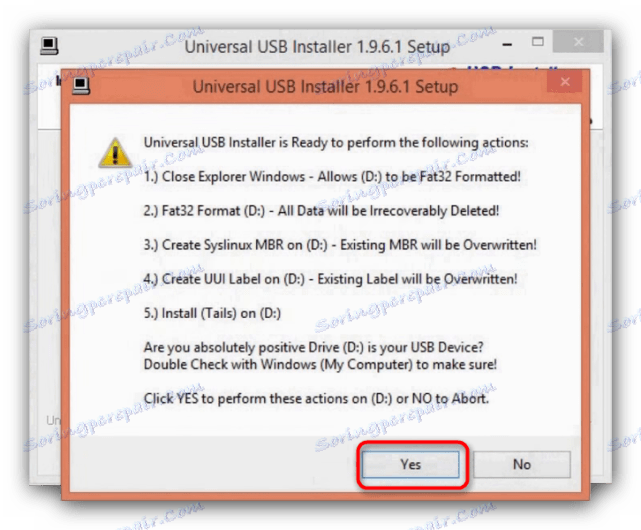
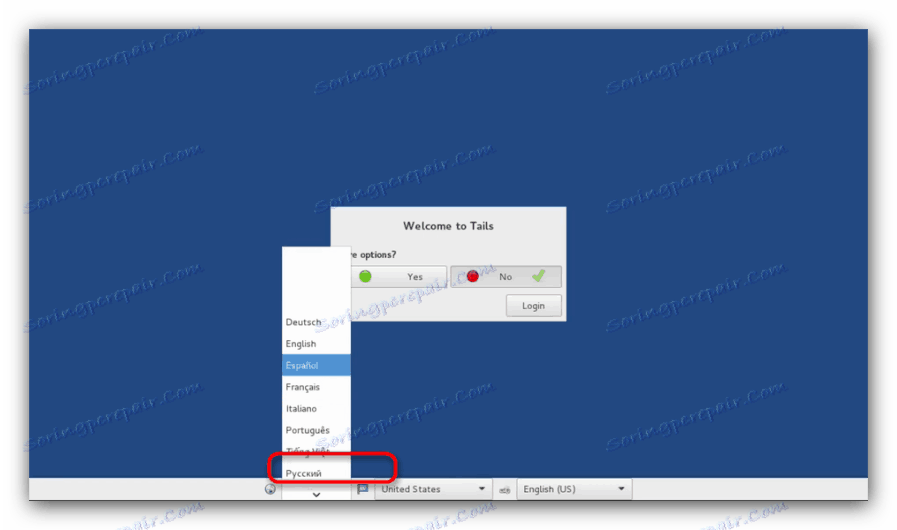
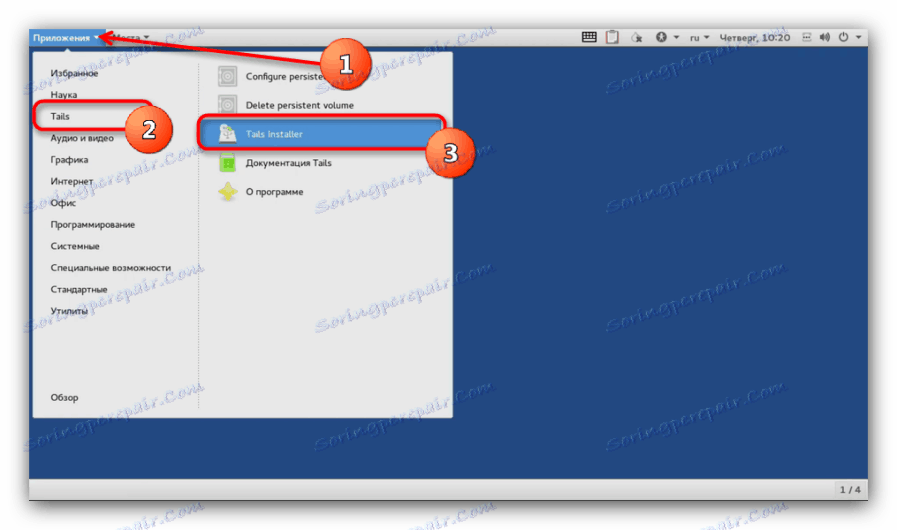
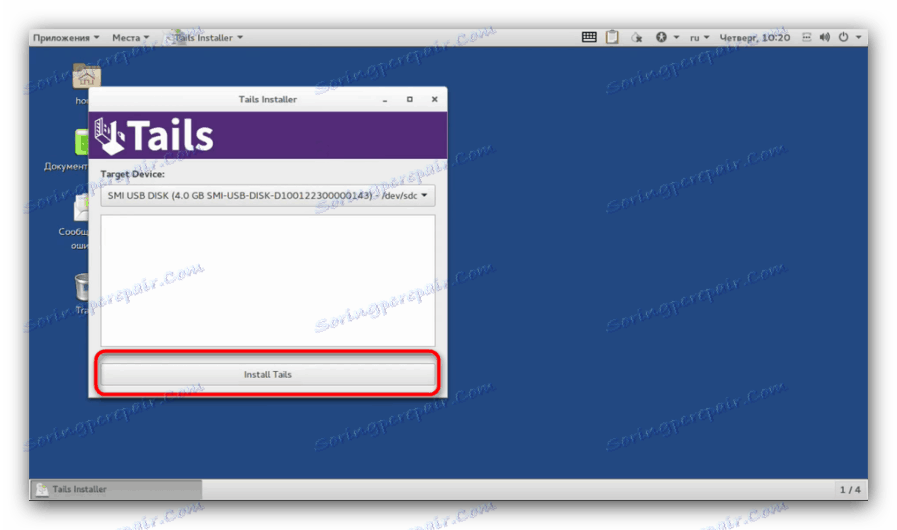
Imajte na umu - slika repova može se registrirati na prvom USB flash pogonu s greškama! U tom slučaju upotrijebite metodu 2 ovog članka ili upotrijebite ostali programi za stvaranje pokretnih flash diskova!
Druga metoda: Stvorite instalacijski flash disk pomoću Rufus (alternativa)
Uslužni program Rufus se dokazao kao jednostavan i pouzdani alat za stvaranje instalacijskih USB diskova, a poslužit će i kao dobra alternativa Universal USB Installeru.
- Preuzmite Rufus. Kao u Metodi 1 povezujemo prvi pogon s računalom i pokrenemo uslužni program. U njemu odaberite uređaj za pohranu na kojem će biti zapisana instalacijska slika.
![13]()
Još jednom trebamo bljeskalice s kapacitetom od najmanje 4 GB! - Dalje trebate odabrati shemu particija. Zadana je "MBR za računala s BIOS-om ili UEFI-om" - potrebna nam je, tako da ga ostavljamo kao takva.
- Sustav datoteka je samo "FAT32" , kao i za sve flash pogone namijenjene instalaciji OS-a.
![15]()
Veličina klastera nije promijenjena, oznaka glasnoće nije obavezna. - Idite na najvažnije. Prva dva stavka u bloku "Oblikovanje opcija" (potvrdne okvire "Provjera loših blokova" i "Brzo oblikovanje" ) treba isključiti pa ih poništimo.
- Označavamo stavku "Disk za podizanje sustava" , a na popisu s desne strane odaberite opciju "ISO-image" .
![17]()
Zatim kliknite gumb sa slikom diska. Ta će radnja donijeti prozor "Explorer" u kojem morate odabrati sliku s repovima.![18]()
Da biste odabrali sliku, odaberite ga i kliknite "Otvori". - Opcija "Izrada oznaci proširenog opsega i ikone uređaja" najbolje je provjeriti.
![19]()
Ponovno provjerite ispravnost odabira parametara i pritisnite "Start" . - Možda će se na početku postupka snimanja prikazati ova poruka.
![20]()
Morate kliknuti "Da". Prije toga provjerite je li vaše računalo ili prijenosno računalo povezano s internetom. - Sljedeća poruka odnosi se na vrstu snimanja slike na USB flash pogonu. Zadana opcija je "Pišite na ISO način slike" i trebalo bi ga ostaviti.
- Potvrdite formatiranje pogona.
![22]()
Pričekajte kraj postupka. Na kraju, zatvorite Rufus. Da biste nastavili instalirati operativni sustav na USB bljesak, ponovite korake 7-12 iz metode 1.
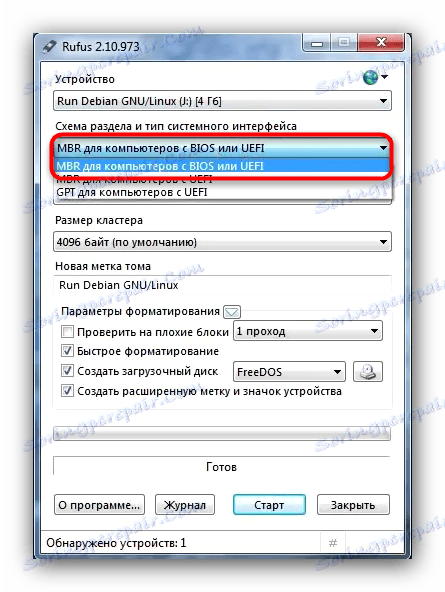
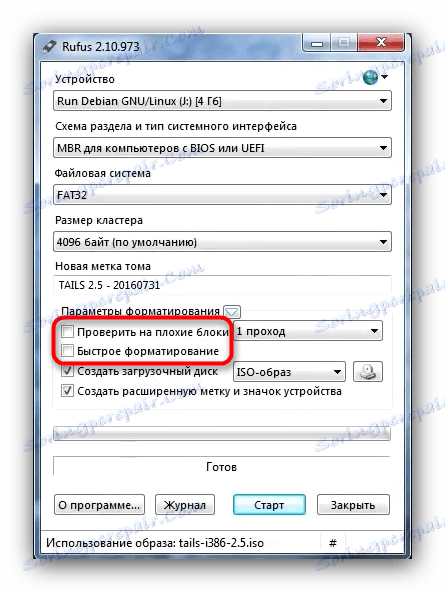
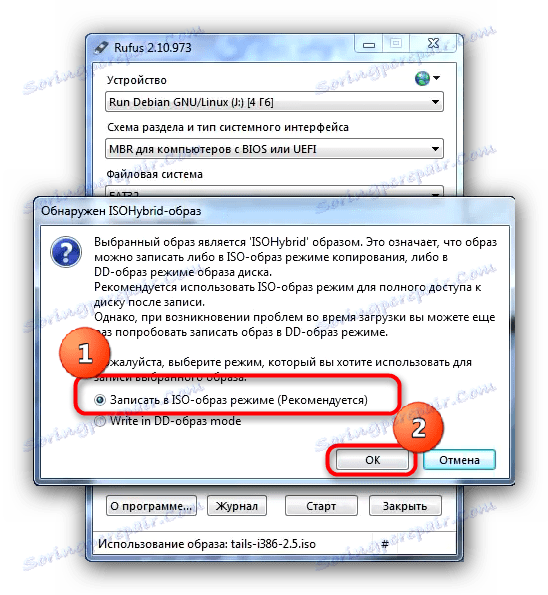
Kao rezultat toga, želimo vas podsjetiti da je prvo jamstvo sigurnosti podataka vaša briga.